Android 8 Oreo pour Wiko : configurer l'accès à vos boîtes mail (autre qu'Orange)
Vous pouvez configurer sur votre mobile Wiko sous Android 8 Oreo, un compte mail d'un autre fournisseur de messagerie afin d'y recevoir vos messages.
Voici la marche à suivre.
Avant de commencer
Pour configurer et gérer vos mails, vous devez utiliser l'application Mail et accéder à internet via wifi ou depuis le réseau mobile 3G/4G.
Sélectionner Paramètres depuis l'écran d'accueil |
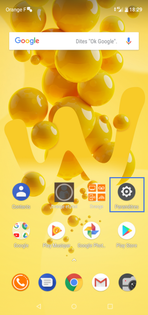 |
Choisir Utilisateurs et comptes |
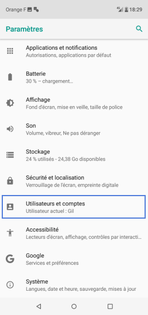 |
Sélectionner Ajouter un compte |
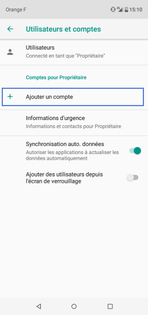 |
Choisir un type de boîte/fournisseurDans le cadre de notre démonstration, sélectionnez Personnel (IMAP). |
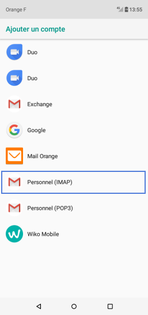 |
Saisir votre adresse e-mail |
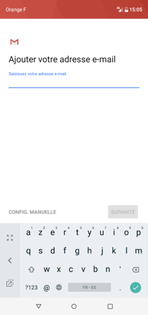 |
Sélectionner SUIVANTE |
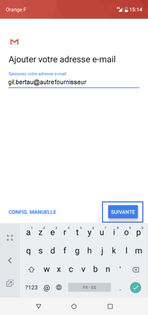 |
Saisir le mot de passe de messagerie |
 |
Valider avec SUIVANTEL'écran affiche brièvement les mentions Validation des paramètres du serveur en cours, Validation des paramètres SMTP en cours. |
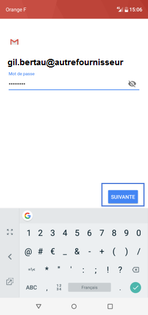 |
Définir des Options de compte
|
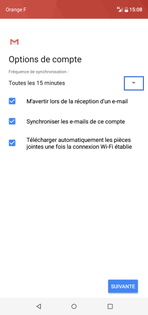 |
Définir une fréquence de synchronisationSélectionnez Jamais. économise la batterie et prévient d'une éventuelle surfacturation si offre data non détenue. |
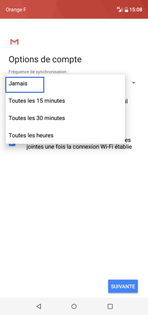 |
Valider les Options de compte avec SUIVANTE |
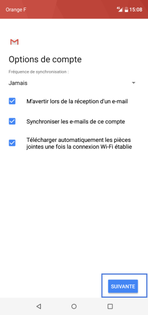 |
Patienter un instant |
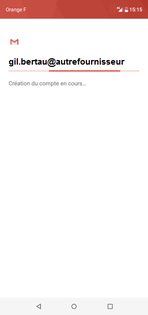 |
Finaliser la création de votre boîte mailRenseignez un nom d'affichage pour les messages sortants (facultatif). |
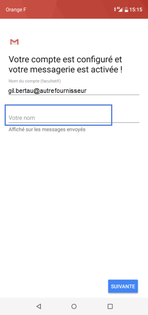 |
Valider avec SUIVANTE |
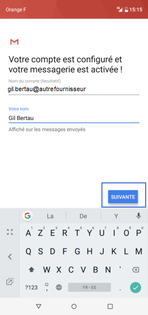 |
Retour auto sur l'écran Utilisateurs et comptesAppuyez sur le cercle au bas de l'écran pour revenir sur la page d'accueil. |
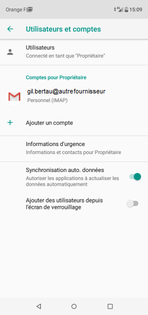 |
Sélectionner l'icône de l'application mail |
|
Le mobile charge le contenu de la boîte de réception |
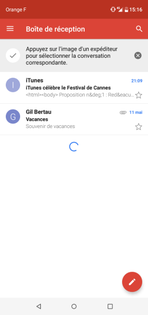 |
Sélectionner Paramètres depuis l'écran d'accueil |
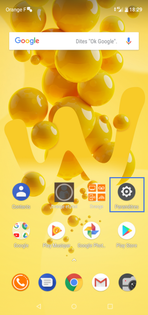 |
Choisir Utilisateurs et comptes |
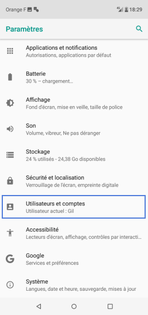 |
Sélectionner Ajouter un compte |
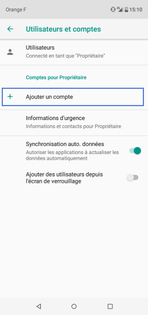 |
Choisir un type de boîte/fournisseurDans le cadre de notre démonstration, sélectionnez Personnel (IMAP). |
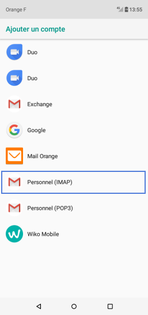 |
Saisir votre adresse e-mail |
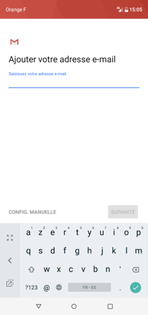 |
Sélectionner CONFIG. MANUELLE |
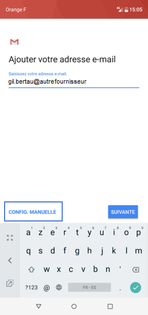 |
Définir le type de compteDans le cadre de notre démonstration, sélectionnez Personnel (IMAP). |
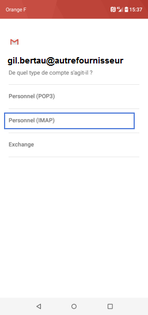 |
Saisir le mot de passe de messagerie |
 |
Valider avec SUIVANTE
|
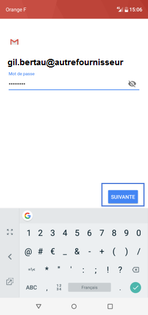 |
Compléter l'adresse du serveur en fonction du type de compte choisi |
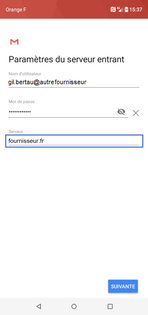 |
Valider avec SUIVANTE |
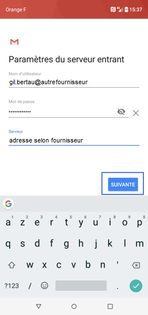 |
Validation des paramètres du serveur entrant |
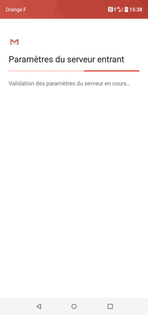 |
Compléter l'adresse du serveur selon le fournisseur et le type de compte |
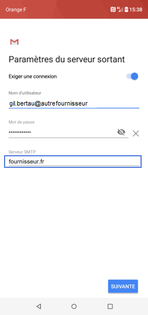 |
Valider avec SUIVANTE |
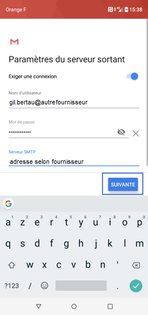 |
Validation des paramètres du serveur sortant |
 |
Définir des Options de compte
|
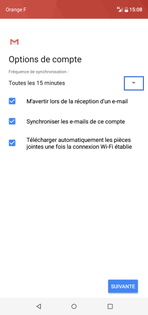 |
Définir une fréquence de synchronisationSélectionnez Jamais. économise la batterie et prévient d'une éventuelle surfacturation si offre data non détenue. |
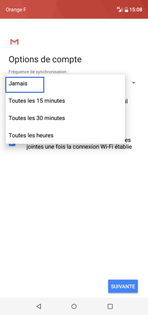 |
Valider les Options de compte avec SUIVANTE |
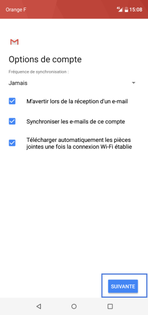 |
Patienter un instant |
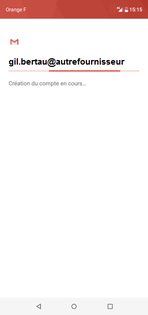 |
Finaliser la création de votre boîte mailRenseignez un nom d'affichage pour les messages sortants (facultatif). |
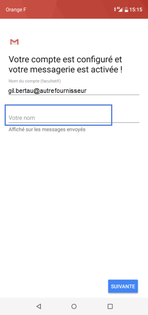 |
Valider avec SUIVANTE |
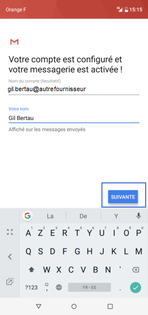
|
Retour auto sur l'écran Utilisateurs et comptesAppuyez sur le cercle au bas de l'écran pour revenir sur la page d'accueil. |
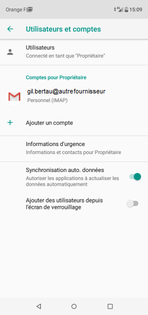 |
Sélectionner l'icône de l'application mail |
|
Le mobile charge le contenu de la boîte de réception |
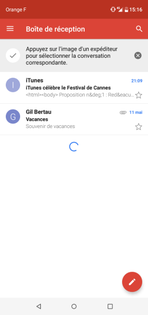 |
Votre avis est traité de façon anonyme, merci de ne pas communiquer de données personnelles (nom, mot de passe, coordonnées bancaires...)
Besoin de contacter le service client ou d'une aide supplémentaire ? Rendez-vous sur "Aide et contact"
Votre avis est traité de façon anonyme, merci de ne pas communiquer de données personnelles (nom, mot de passe, coordonnées bancaires...)
Besoin de contacter le service client ou d'une aide supplémentaire ? Rendez-vous sur "Aide et contact"